كيفية حذف Google Classroom Assignment
منوعات / / April 03, 2023
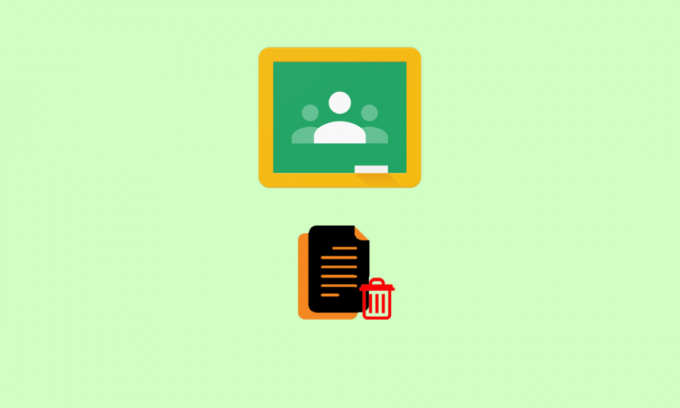
يستخدم Google Classroom في الغالب في الكليات والمدارس لإنجاز الأعمال المدرسية بسهولة ويسر. هناك العديد من الأشياء التعليمية التي تحتاج إلى معرفتها قبل التعامل مع Google Classroom. تشبه سيناريوهات الحياة الواقعية في Google Classroom الضغط الذي لدينا في الدقائق الخمس الأخيرة من اختباراتنا. يسارعون إلى إعطاء الورقة لترك المكان. يجب أن يتأكد المعلمون من أنهم يجمعون الأوراق الخاصة بكل طالب افتراضيًا. غالبًا عندما يتعلق الأمر بالإضافة والتحرير والحذف رقميًا ، سيتم تنفيذ الإجراءات بشكل مستمر. الإضافة والتحرير جيدان. ليس هناك الكثير من التوتر لمواصلة. ولكن هناك بعض عدم اليقين بشأن موضوع كيفية حذف مهام Google Classroom للمعلمين. سوف تتعلم طريقة تحقيق ذلك في هذه المقالة أكثر. لذا ، ترقبوا واقرأوا!
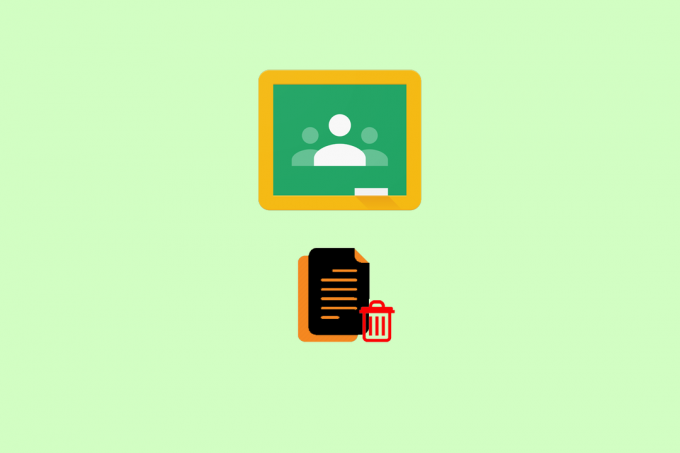
جدول المحتويات
- كيفية حذف Google Classroom Assignment
- هل هناك طريقة أسرع لحذف الواجبات في Google Classroom؟
- هل يمكنني حذف واجب لطالب واحد في Google Classroom؟
- هل يمكن للمدرسين مشاهدة المهام المحذوفة على Google Classroom؟
- هل يمكنك تحرير واجب Google Classroom بعد تعيينه؟
- ماذا يحدث إذا قام الطالب بحذف واجب في Google Classroom؟
- كيفية حذف Google Classroom Assignment؟
- كيف يمكنني حذف الملفات غير المرغوب فيها من Google Classroom؟
كيفية حذف Google Classroom Assignment
الميزات المفيدة لـ Google Classroom مثل إنشاء فصل دراسي والحصول على تعليقات من الطلاب وتزويد الطلاب بملحق تقويم جوجل، وتحسين عملية التعلم من خلال إعطاء مهام مختلفة وتقديمها ، وتوفير المواد التعليمية فقط. نعم ، لقد استحوذت على قلوب الكثيرين لتشكيل فصل دراسي وقاعة امتحانات منتجة. ستتعرف على كيفية حذف مهمة Google Classroom بشكل أكبر في هذه المقالة. استمر في القراءة لمعرفة المزيد عنها بالتفصيل.
جواب سريع
1. إذهب إلى... الخاص بك جوجل كلاس رومحساب وفتح الدرجة المطلوبة.
2. اضغط على رمز ثلاثي النقاط للمهمة وانقر فوق يحرر.
3. انقر فوق الواجب الدراسي وحدد موقع ملف المهمة.
4. اضغط على زر المزيد (رمز ثلاثي النقاط) من الزاوية العلوية اليمنى من الصفحة.
5. يختار يمسح من القائمة المنسدلة.
هل هناك طريقة أسرع لحذف الواجبات في Google Classroom؟
نعم، هناك طريقة أسرع لحذف المهام في G Classroom. يمكنك حذف وإعادة ترتيب المستند الخاص بك في Google Classroom. وهي مصممة لتتماشى مع خيارات التحرير والحذف. قد يفكر البعض في إخفاء إرسالهم ، لكن لا يمكنك إخفاء واجبك المقدم. إذا تأخرت في الإرسال ، فسيتم تمييزه بالخيار المتأخر المقدم.
اقرأ أيضا: أفضل 14 أداة للطلاب للصفوف عبر الإنترنت
هل يمكنني حذف واجب لطالب واحد في Google Classroom؟
نعم، يمكنك حذف واجب لطالب واحد.
هل يمكن للمدرسين مشاهدة المهام المحذوفة على Google Classroom؟
نعم، يمكن للمدرس رؤية الواجب المحذوف ولكن فقط في Google Drive. غالبًا ما يميل المعلمون والطلاب إلى ارتكاب هذه الأخطاء. يقوم أي منهما بحذف عمله الشاق عن طريق الخطأ. كطالب ، لا يعرفون كيفية إرسال الملف القديم مرة أخرى في نفس الجدول الزمني. يجب على المعلم تقديم سجلات العمل المقدم إلى المنظمة. ولكن كما وجد ، يمكنك ذلك استعادته من Google Drive. لا يوجد جزء منفصل تراه من سلة مهملات Google Classroom.
ملحوظة: كن حذرًا مما ستقوم بحذفه حيث لا يمكنك استرداد تلك الدرجات أو العلامات. لذا كن حذرًا دائمًا من مصطلح الحذف عندما يتعلق الأمر بـ Google Classroom.
هل يمكنك تحرير واجب Google Classroom بعد تعيينه؟
نعم، يمكنك تعديل مهمة Google Classroom بعد تعيينها. يمكنك القيام بذلك عن طريق الوصول إلى خيار التحرير من المهمة نفسها.
ماذا يحدث إذا قام الطالب بحذف واجب في Google Classroom؟
سوف تحصل على المهمة تم حذفه من Google Classroom، لكنها ستظل كذلك متاح على Google Drive. ويمكن أن يتم ذلك فقط من جانب الطالب.
اقرأ أيضا: ماذا يحدث إذا لم تتمكن من تذكر كلمة مرور Gmail؟
كيفية حذف Google Classroom Assignment؟
1. الوصول الخاص بك حساب Google Classroom.
ملحوظة: تأكد من تسجيل الدخول إلى حساب Classroom الصحيح.
2. اضغط على الدرجة المطلوبة.

3. اضغط على رمز ثلاثي النقاط من المهمة المطلوبة تريد حذفه.
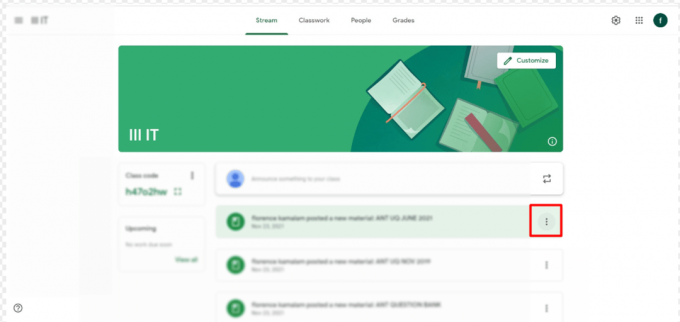
4. انقر فوق يحرر.

5. انقر فوق الواجب الدراسي.
6. اضغط على رمز ثلاثي النقاط ل ملف تريد حذفه.

7. انقر فوق يمسح.
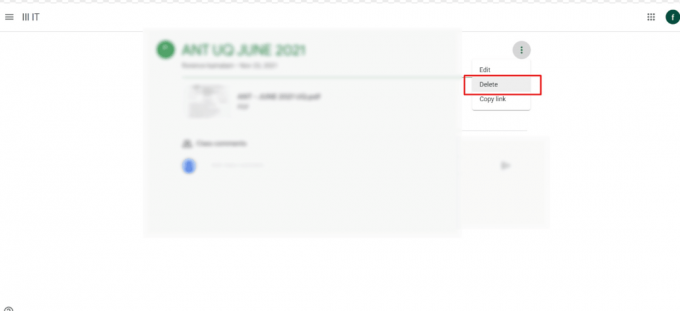
كيف يمكنني حذف الملفات غير المرغوب فيها من Google Classroom؟
يمكنك متابعة الخطوات المذكورة أعلاه لحذف مهمة Google Classroom.
مُستَحسَن:
- كيفية بناء موقع باستخدام ChatGPT
- كيفية حذف رسائل البريد الإلكتروني في Gmail على الهاتف
- 41 أفضل أدوات إدارة المشاريع المجانية
- كيفية استرداد مستند Google محذوف من Google Drive
نأمل أن تكون قد علمت كيفية حذف مهمة Google Classroom. لا تتردد في التواصل معنا باستفساراتك واقتراحاتك عبر قسم التعليقات أدناه. أخبرنا أيضًا بالموضوع الذي تريد التعرف عليه في مقالتنا التالية.



